KontrolPack을 사용하여 네트워크를 통해 컴퓨터 연결/제어

KontrolPack을 사용하여 네트워크의 컴퓨터를 손쉽게 제어하세요. 서로 다른 운영 체제를 사용하는 컴퓨터를 손쉽게 연결하고 관리하세요.
Ubuntu Linux 뒤에 있는 회사인 Canonical은 22.04 LTS에서 Firefox의 기본 DEB 릴리스를 Snap 패키지 버전으로 변경했습니다. 왜? Firefox의 DEB 릴리스는 각 업데이트를 빌드하는 데 훨씬 더 많은 노력이 필요합니다. 스냅 패키지는 이를 완화할 수 있습니다. 말할 것도 없이 Mozilla는 Snap을 처리하며 Ubuntu 팀의 판에서 많은 작업을 수행합니다.
이것은 모두 훌륭하고 좋습니다. 그러나 Snap 패키지가 모든 사람을 위한 것은 아닙니다. 스냅은 운영 체제를 다양한 파일로 클라우드화하고 종종 테마 문제가 있습니다. 다행스럽게도 Firefox Snap 패키지를 제거하고 Ubuntuzilla DEB 빌드로 교체할 수 있습니다. 방법은 다음과 같습니다.

Ubuntu 22.04 LTS에서 Firefox Snap 패키지를 제거하는 방법
Firefox Snap 패키지는 22.04 LTS에 사전 설치된 패키지입니다. snap list 명령을 사용하여 Ubuntu에 설치된 Snap 패키지를 볼 수 있습니다 . 그러나 이 명령을 사용하려면 터미널 창이 필요합니다.
Linux 데스크톱에서 터미널 창을 열려면 키보드에서 Ctrl + Alt + T를 누릅니다. 또는 앱 메뉴에서 "터미널"을 검색하여 실행합니다. 터미널 창을 연 상태에서 snap list 명령을 실행하여 Ubuntu에 설치된 모든 Snap 패키지를 봅니다.
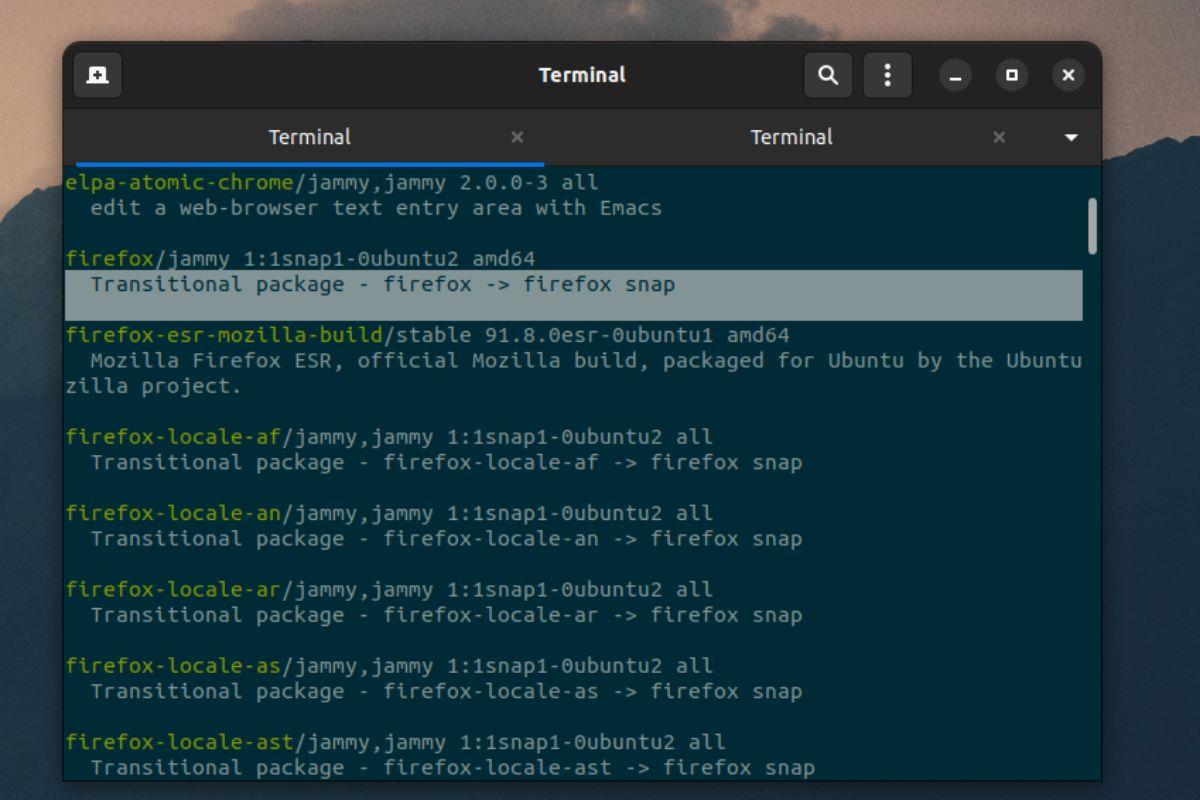
스냅 목록
"firefox"에 대한 스냅 목록을 살펴보십시오. "firefox" 스냅이 설치되었음을 확인했으면 snap remove 명령을 사용하여 Ubuntu 22.04 LTS 컴퓨터 시스템에서 Firefox의 Snap 패키지 버전을 제거합니다.
sudo 스냅 제거 파이어 폭스
Ubuntu 22.04 LTS에서 Firefox Snap 패키지를 제거한 상태에서 "다운로드" 디렉토리에서 "firefox.tmp" 폴더를 제거해야 합니다. 다음 rm 명령으로 이 폴더를 제거할 수 있습니다.
rm -rf ~/Downloads/firefox.tmp/
Ubuntu 22.04 LTS의 Firefox Snap 패키지를 Ubuntuzilla 저장소로 교체하는 방법
Ubuntu 사용자가 Ubuntu의 Firefox Snap 패키지를 DEB 릴리스로 대체할 수 있는 몇 가지 방법이 있습니다. 먼저 공식 Firefox 보안 PPA가 있습니다. Ubuntuzilla 저장소도 있습니다. 이 리포지토리는 SourceForge에서 호스팅되며 수년 동안 사용되었습니다.
Ubuntuzilla는 Firefox 및 Firefox Extended Support Release의 공식 Mozilla 빌드를 정기적으로 릴리스합니다. 그러나 시스템에서 작동하려면 먼저 터미널 창을 열어야 합니다.
Ubuntu 22.04 LTS 데스크탑에서 터미널 창을 연 후 echo 명령을 사용하여 Ubuntuzilla 소프트웨어 리포지토리를 추가합니다.
echo "deb http://downloads.sourceforge.net/project/ubuntuzilla/mozilla/apt all main" | sudo 티 -a /etc/apt/sources.list.d/ubuntuzilla.list > /dev/null
컴퓨터에 Ubuntuzilla 소프트웨어 소스를 추가한 후 repo 키를 추가해야 합니다. 이 키는 필수이며 키가 없으면 Ubuntu에서 패키지 설치를 거부합니다. apt-key adv 명령을 사용하여 "2667CA5C" 키를 추가합니다.
참고: Ubuntu 22.04 LTS에서 apt-key adv 명령을 실행하면 오류 메시지가 표시됩니다. 이 메시지는 "apt-key is deprecated"라고 표시됩니다. 이 경고를 무시하십시오. 문제 없이 Ubuntu에서 이 명령을 실행할 수 있습니다.
sudo apt-key adv --recv-keys --keyserver keyserver.ubuntu.com 2667CA5C
소프트웨어 키가 Ubuntu에 추가되면 apt update 명령을 실행해야 합니다. 이 업데이트 명령은 사용할 Ubuntuzilla 소프트웨어 저장소를 설정합니다.
sudo 적절한 업데이트
모든 것이 최신 상태이므로 Ubuntu 22.04 LTS에 Firefox를 설치할 때입니다. Ubuntu 시스템에서 Firefox를 설정하려면 apt install 명령을 사용하십시오 .

sudo apt install firefox-mozilla-build
또는 Ubuntu 22.04 LTS 시스템에 Firefox 확장 지원을 설치하려는 경우 apt install 명령을 실행하고 "firefox-esr-mozilla-build" 패키지를 설정할 수 있습니다. 아쉽게도 파이어폭스 ESR은 파이어폭스만큼 빨리 업데이트를 받지는 못하지만, 업데이트를 자주 하지 않는 시스템에는 탁월합니다.
sudo apt install firefox-esr-mozilla-build
Ubuntu 22.04 LTS에 Firefox를 설치하는 다른 방법
Ubuntu에서 Firefox를 사용하고 싶지만 Ubuntuzilla 소프트웨어 리포지토리를 사용하고 싶지 않고 Snap 패키지를 사용하고 싶지 않다고 가정합니다. 이 경우 Ubuntu에서 Firefox를 설정하는 다른 방법이 있습니다.
Firefox dl 및 설치 스크립트
완벽하지는 않지만 Firefox dl 및 설치 스크립트는 Mozilla에서 직접 모든 버전의 Firefox를 다운로드하고 압축을 풀고 설치할 수 있습니다. Firefox가 Ubuntu 22.04 LTS에서 이 스크립트와 함께 작동하도록 하려면 다음을 수행하십시오.
참고: Firefox dl 및 설치 스크립트의 코드를 확인하려면 여기를 클릭하십시오 .
먼저 Ubuntu 터미널로 "git" 패키지를 설치합니다. Ubuntu 시스템에서 이 스크립트와 상호 작용하려면 Git이 필요합니다.
자식 클론 https://github.com/arnaudbey/firefox-dl-n-install.git
위의 명령을 실행하면 Firefox dl 및 설치가 컴퓨터에 다운로드됩니다. 다음으로 cd 명령을 사용하여 "firefox-dl-n-install" 폴더에 들어가 스크립트를 실행합니다.
cd firefox-dl-n-install/ sh ./firefox_dl_n_install.sh
화면의 지시에 따라 Ubuntu 22.04 LTS 시스템에서 Mozilla Firefox를 설정하십시오.
파이어폭스 플랫팩
Snap 패키지로 사용할 수 있는 것 외에도 Firefox는 Flatpak 패키지로도 설치할 수 있습니다. Flatpak은 Snap과 매우 유사합니다. 그러나 더 깨끗하고 시스템 테마를 더 잘 존중합니다. Firefox를 Flatpak으로 설치하려면 컴퓨터에 Flatpak 런타임을 설치한 다음 터미널에 아래 두 명령을 입력하십시오.
flatpak 원격 추가 --if-not-exists flathub https://flathub.org/repo/flathub.flatpakrepo flatpak 설치 flathub org.mozilla.firefox
KontrolPack을 사용하여 네트워크의 컴퓨터를 손쉽게 제어하세요. 서로 다른 운영 체제를 사용하는 컴퓨터를 손쉽게 연결하고 관리하세요.
반복되는 작업을 자동으로 수행하고 싶으신가요? 버튼을 여러 번 수동으로 클릭하는 대신, 앱이 자동으로 실행되도록 하면 더 좋지 않을까요?
iDownloade는 BBC iPlayer 서비스에서 DRM 없는 콘텐츠를 다운로드할 수 있는 크로스 플랫폼 도구입니다. 두 영상 모두 .mov 형식으로 다운로드할 수 있습니다.
우리는 Outlook 2010의 기능을 매우 자세히 다루었지만 2010년 6월 이전에는 출시되지 않으므로 Thunderbird 3를 살펴볼 시간입니다.
누구나 가끔은 휴식이 필요합니다. 흥미로운 게임을 찾고 있다면 Flight Gear를 한번 플레이해 보세요. 무료 멀티 플랫폼 오픈소스 게임입니다.
MP3 Diags는 음악 오디오 컬렉션의 문제를 해결하는 최고의 도구입니다. MP3 파일에 태그를 지정하고, 누락된 앨범 커버 아트를 추가하고, VBR을 수정할 수 있습니다.
Google Wave와 마찬가지로 Google Voice는 전 세계적으로 큰 화제를 불러일으켰습니다. Google은 우리의 소통 방식을 바꾸는 것을 목표로 하고 있으며,
Flickr 사용자가 사진을 고화질로 다운로드할 수 있는 도구는 많지만, Flickr Favorites를 다운로드할 수 있는 방법이 있을까요? 최근에
샘플링이란 무엇입니까? 위키피디아에 따르면 "음반의 일부 또는 샘플을 가져와 악기나 기타 도구로 재사용하는 행위입니다.
Google 사이트는 사용자가 Google 서버에 웹사이트를 호스팅할 수 있도록 하는 Google의 서비스입니다. 하지만 한 가지 문제가 있습니다. 백업 기능이 내장되어 있지 않다는 것입니다.



![FlightGear 비행 시뮬레이터를 무료로 다운로드하세요 [재밌게 즐기세요] FlightGear 비행 시뮬레이터를 무료로 다운로드하세요 [재밌게 즐기세요]](https://tips.webtech360.com/resources8/r252/image-7634-0829093738400.jpg)




